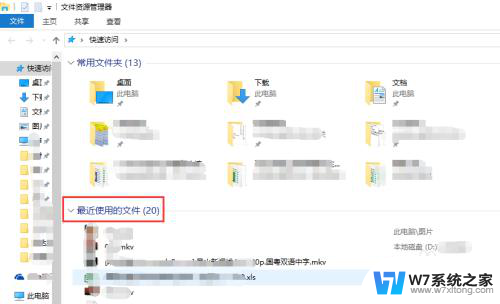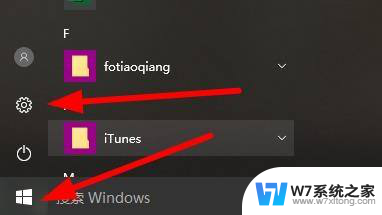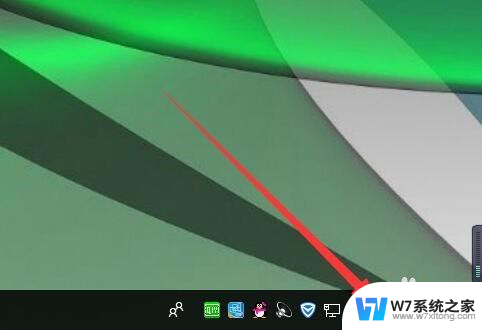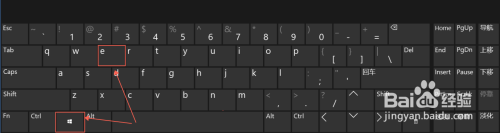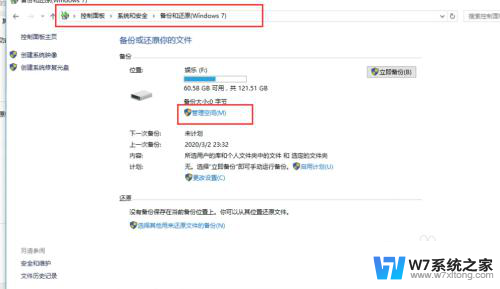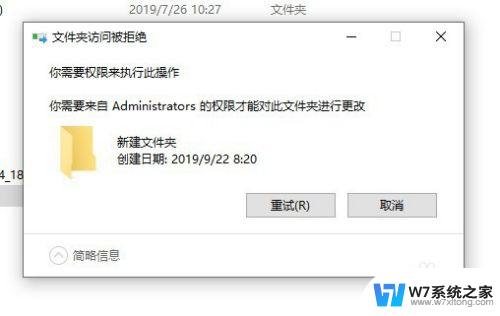win10怎么删除最近更新 win10如何删除最近添加的文件
更新时间:2024-05-20 14:48:00作者:jiang
在日常使用电脑的过程中,我们经常会遇到需要删除最近更新或添加的文件的情况,特别是在使用Windows 10操作系统时,如何快速有效地删除这些文件成为了许多用户关注的问题。本文将介绍Win10如何删除最近更新和添加的文件,帮助大家更好地管理自己的电脑文件。从而提高工作效率和保护个人信息的安全。
方法如下:
1.鼠标左键单击开始键,如下图所示
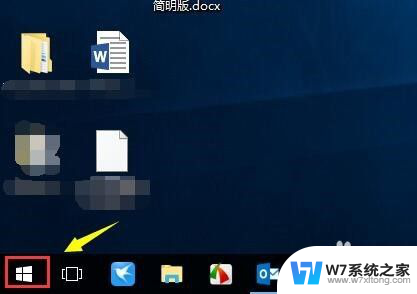
2.点击齿轮设置图标进入,如下图所示
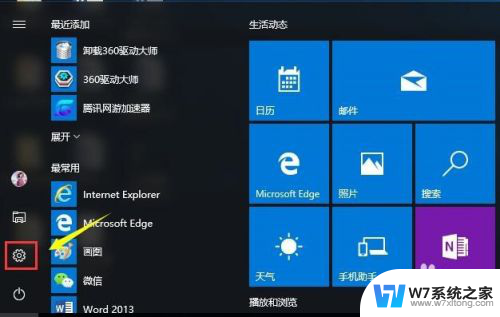
3.设置界面选择个性化,如下图所示

4.个性化中点击左侧的开始选项,如下图所示

5.在开始栏位右侧找到最近添加,并将下方的开关关闭,如下图所示
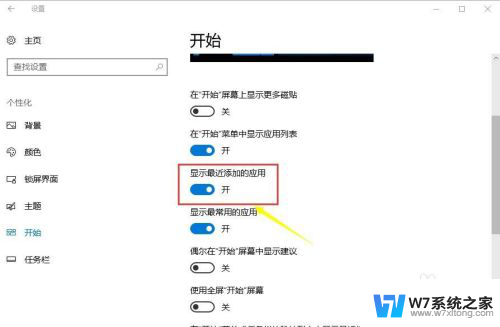
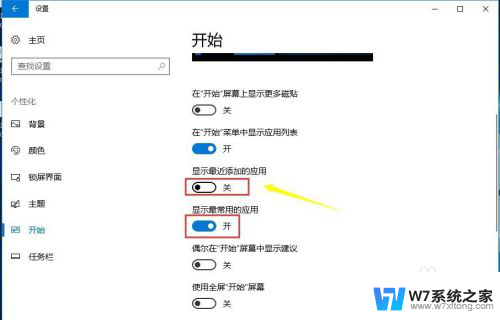
6.再次点击开始菜单,最近添加已经没有了,如下图所示
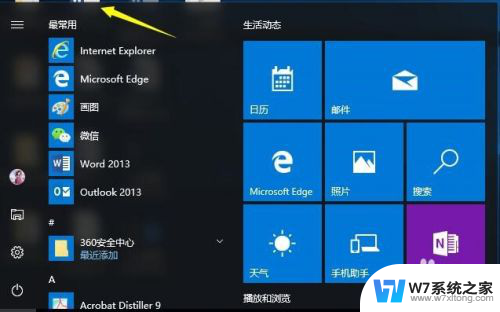
7.关于如何进个性化,我们还可以鼠标右键单击桌面空白处。在右键菜单中选择个性化,如下图所示
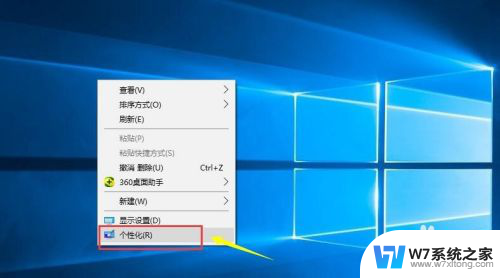
以上就是如何删除最近更新的全部内容的方法,如果有不清楚的用户,可以参考以上步骤进行操作,希望对大家有所帮助。